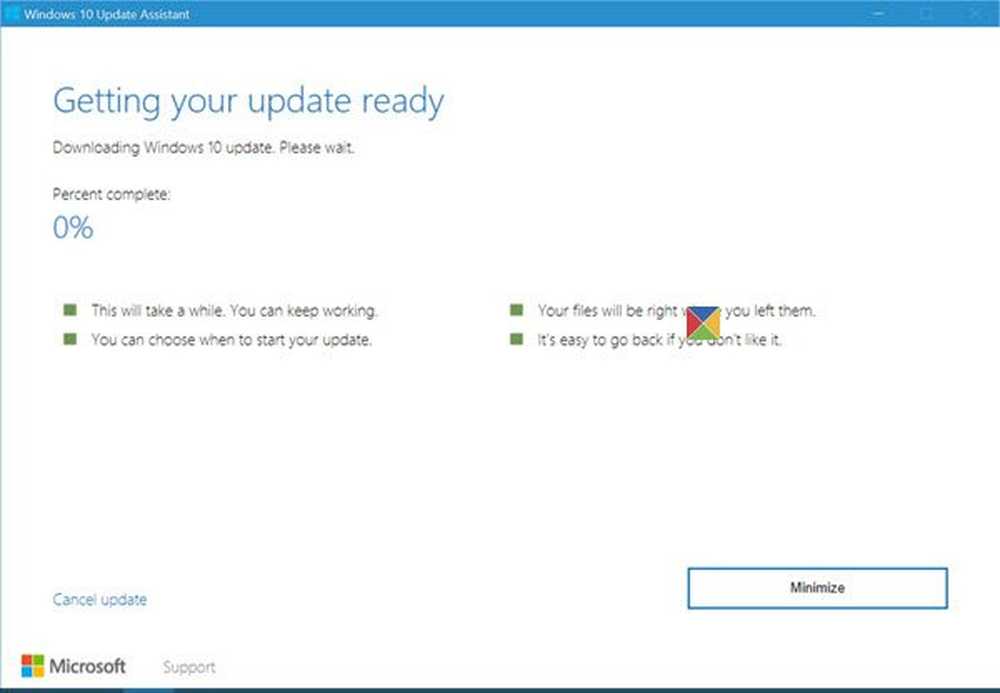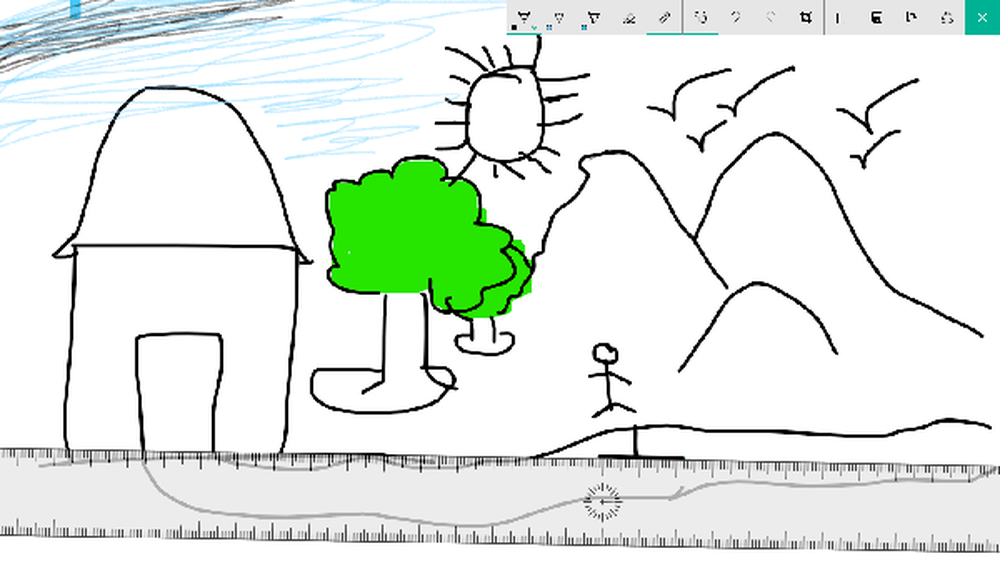Använd Windows 8 Task Manager för att inaktivera startprogram

Startprogram i Old Job Manager
För att hantera startobjekt i Vista eller Windows 7 klickar du på Start >> Kör och typ: msconfig. Därefter markerar du eller avmarkerar vad du vill köra under fliken Startup.

Startprogram i Windows 8 Task Manager
Medan du kan komma åt Task Manager via MSConfig-verktyget i Windows 8 finns det ett enklare sätt. Egentligen finns det några enklare sätt:
- Träffa Ctrl + Alt + Del på tangentbordet och välj Aktivitetshanteraren
- Träffa WinKey + X på tangentbordet och välj Aktivitetshanteraren från den så kallade strömanvändarens meny
- Högerklicka på Aktivitetsfältet på skrivbordet och klicka på Aktivitetshanteraren
- Från startskärmen typ: uppdragsman välj sedan Aktivitetshanteraren under resultaten

Hur som helst du kommer till det, när du öppnar det, klicka på Startup-fliken. Den nya arbetshanteraren innehåller mycket mer information än den tidigare. Det berättar om ett program är aktiverat eller inaktiverat under start, och dess uppstartseffekt. Effekten av ett program varierar från Hög, Minsta, Låg och Ingen.

Du kan inaktivera ett program från att köra under uppstart genom att markera det och klicka på knappen Inaktivera. Eller med ett högerklick och välj Inaktivera.

Task Manager i Windows 8 gör det enklare att identifiera ett program genom att visa dess ikon. En annan bra funktion är möjligheten att öppna programmet i sin plats på ditt system, leta upp dess egenskaper eller leta efter det på nätet.

Det här är mycket användbart om du inte är säker på vad ett program är och om du vill inaktivera det eller inte.

Inte alla program mäts för uppstartseffekt, men det bör hjälpa dig att inaktivera några av de värsta brottslingarna och förbättra systemets starttid. Det innehåller mycket mer information om program, och gör det mycket lättare att identifiera dem.